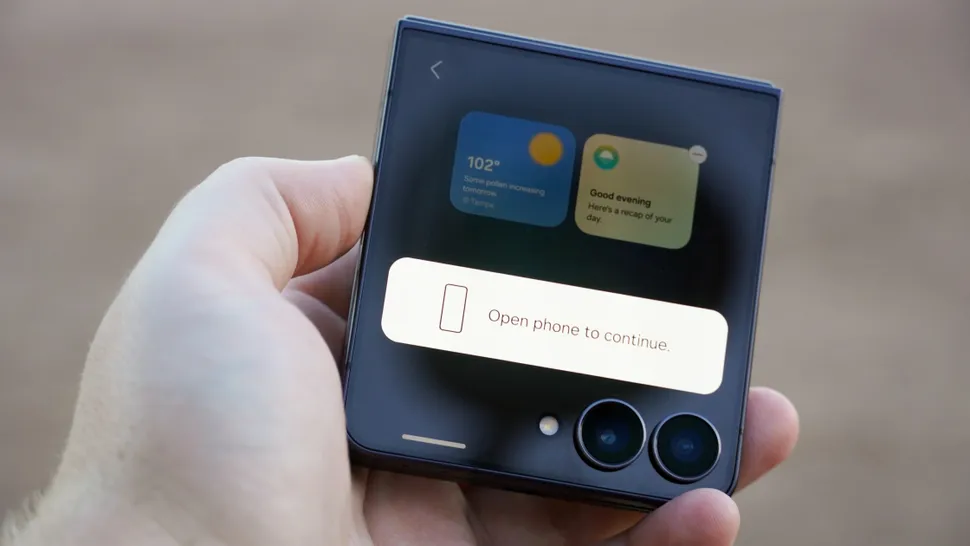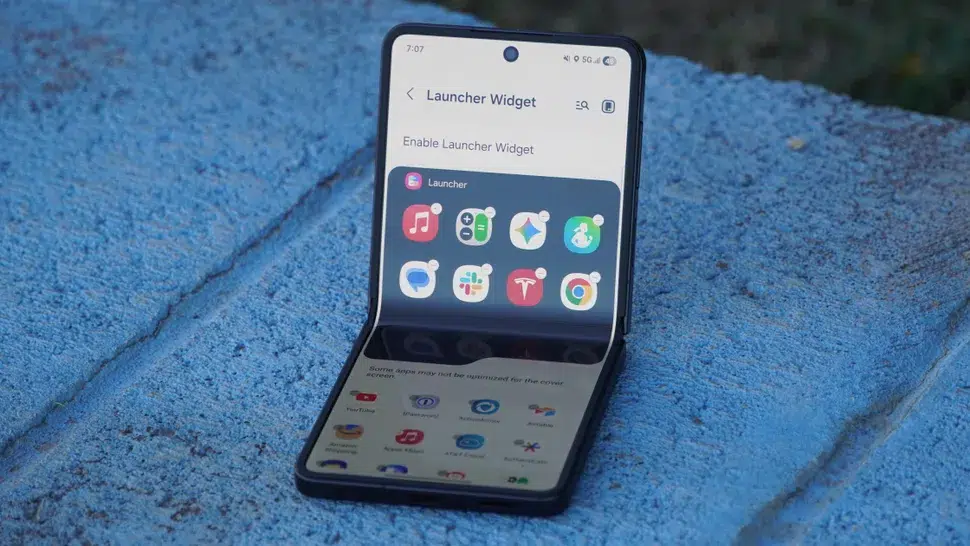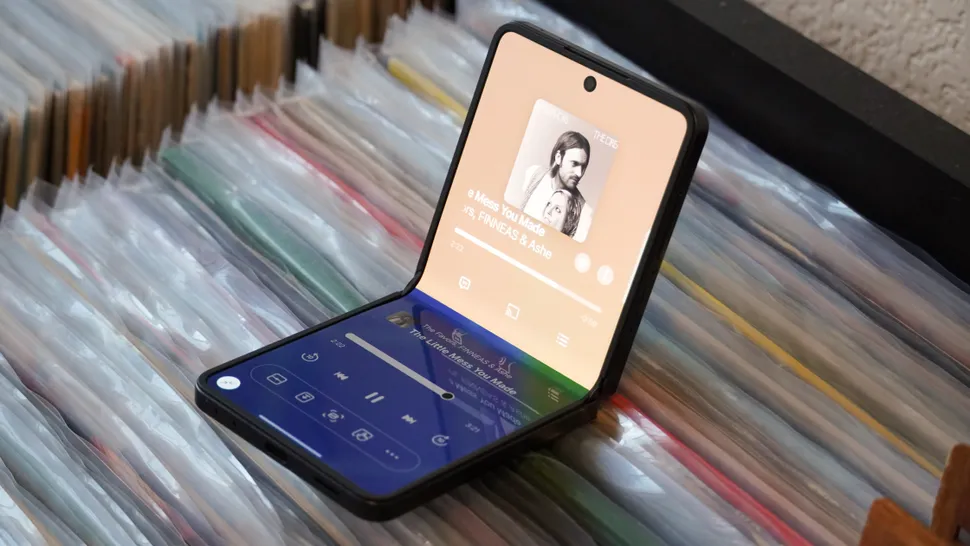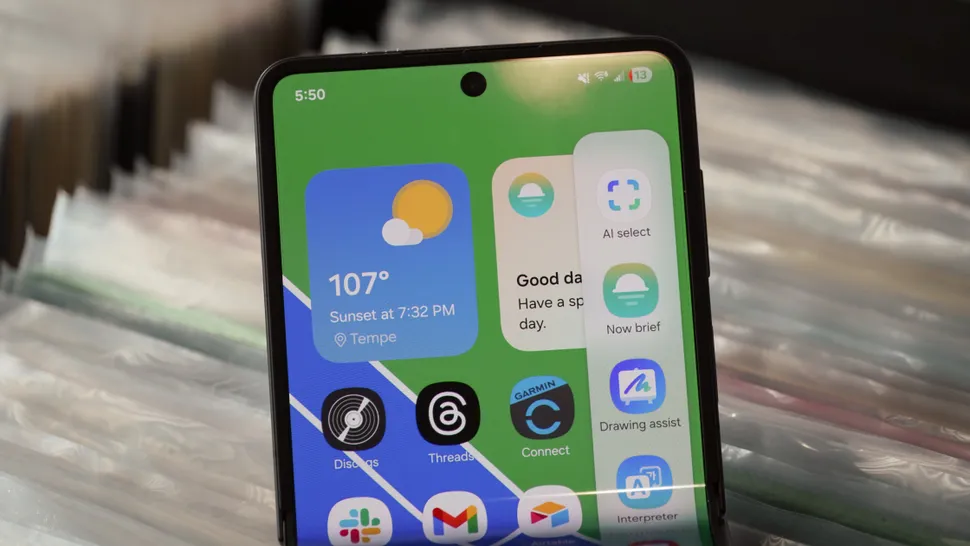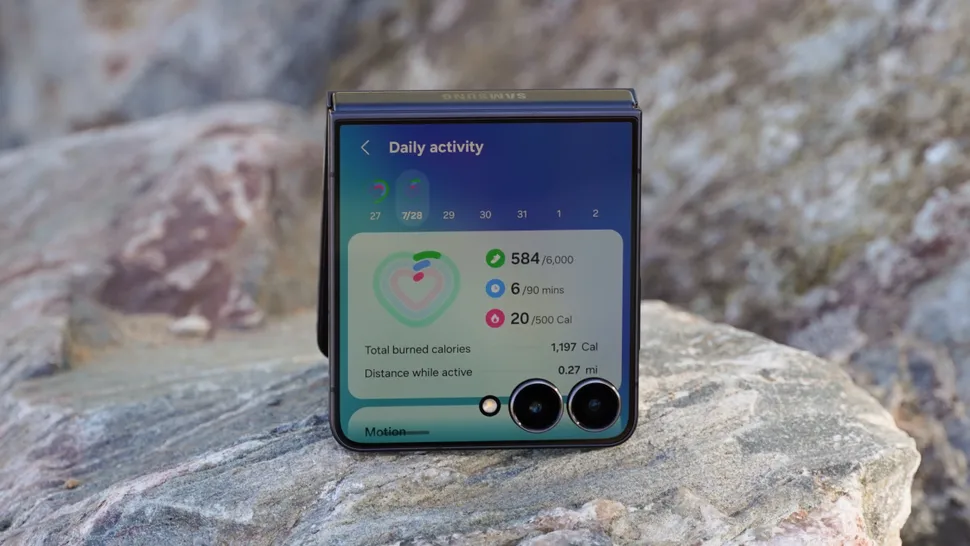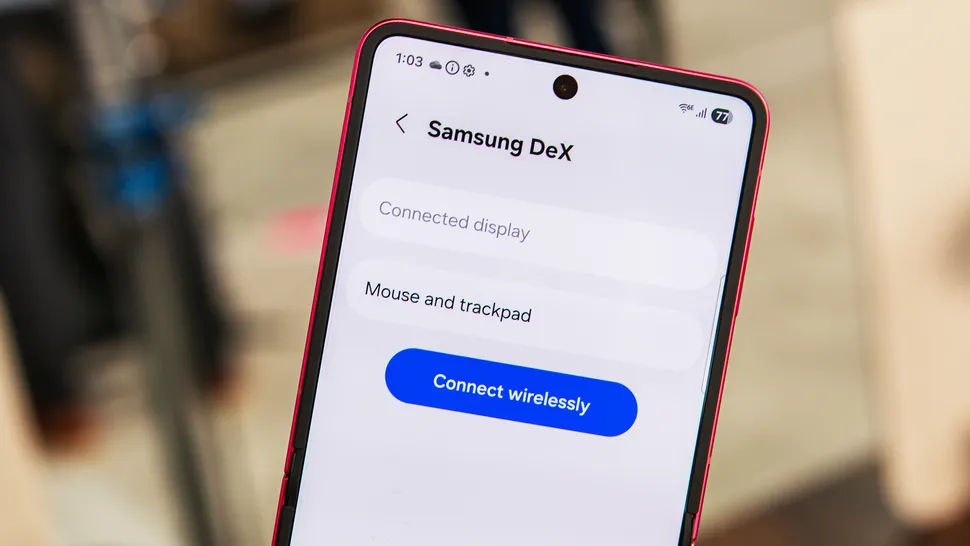Складные смартфоны долгое время имели свои ограничения, но Samsung меняет ситуацию с Galaxy Z Flip 7. Нет, Samsung Galaxy Z Flip 7 не идеален. Однако он на несколько шагов ближе к идеалу для раскладных смартфонов — обычный телефон, который можно сложить пополам без особых потерь. Вместо обсуждения компромиссов Galaxy Z Flip 7 теперь рассматриваются его уникальные функции и возможности по сравнению с обычными телефонами.
Если недавно вы купили Galaxy Z Flip 7 или собираетесь это сделать, стоит выполнить эти 10 действий сразу после распаковки. Они охватывают всё — от базовых настроек до уникальных функций складных смартфонов Samsung и полезных инструментов искусственного интеллекта. Некоторые функции новые для Galaxy Z Flip 7, другие были характерны для предыдущих моделей Galaxy Z Flip.
Каждый из этих шагов представляет собой важный совет или рекомендацию, которые владельцам Samsung Galaxy Z Flip 7 необходимо знать. Пора начать знакомство с новым складным смартфоном.
Настройка базовых функций
При получении нового смартфона Samsung всегда есть несколько рутинных задач, которые следует выполнить перед переходом к интересным функциям. К ним относятся настройка биометрических данных, загрузка предпочитаемого менеджера паролей и вход в аккаунты Google и Samsung. Также стоит проверить наличие обновлений, перейдя в Настройки > Обновление ПО > Загрузить и установить. Galaxy Z Flip 7 уже получил первое обновление OTA, поэтому его необходимо установить.
Также рекомендуется настроить параметры телефона в соответствии с предпочтениями. Частое неудобство в One UI 7 и One UI 8 — изменение уведомлений на экране блокировки, где по умолчанию отображаются иконки вместо баннеров. Это можно изменить. Точность цветопередачи может показаться неидеальной, поэтому можно отключить адаптивную яркость и включить дополнительную яркость. Иногда стоит заменить клавиатуру Samsung на Gboard.
Любые базовые изменения в Android следует выполнить перед переходом к другим функциям.
Настройка внешнего экрана
Samsung Galaxy Z Flip 7 оснащён увеличенным внешним экраном с диагональю 4,1 дюйма, который упрощает просмотр информации и выполнение действий без открытия телефона. Однако некоторые опции внешнего экрана в One UI 8 на Flip 7 отсутствуют. Тем не менее есть несколько способов персонализировать внешний экран.
Для этого можно перейти на панель виджетов на внешнем экране, удерживать её и нажать кнопку «Редактировать». Это потребует открытия телефона и приведёт к странице настроек внешнего экрана. Или можно открыть приложение Настройки и выбрать «Внешний экран» при открытом дисплее, чтобы попасть в тот же раздел. Здесь можно управлять виджетами, экраном блокировки, часами, уведомлениями и тайм-аутом внешнего экрана.
После перехода на вкладку «Виджеты» можно начать настройку внешнего экрана. Большинство виджетов имеют размер 2×2 или 2×4, что позволяет разместить два или четыре виджета на панели. Некоторые сторонние приложения, например, Spotify, поддерживают виджеты на внешнем экране, но это скорее исключение. Можно выбрать любые виджеты — например, Samsung Health, Сон, Погода, Новости, Диктофон и Батарея.
Включение приложений на внешнем экране с помощью MultiStar
Приложения полностью не поддерживаются на внешнем экране Galaxy Z Flip 7, независимо от установленных программ или активированных функций Labs. Однако есть несколько способов сделать этот опыт удобным. Сначала следует добавить виджет приложений на внешний экран, используя шаги из предыдущего раздела. Это создаст небольшой лаунчер главного экрана с ограниченным набором официальных приложений — на Galaxy Z Flip 7 доступны только Google Maps, Google Messages и YouTube.
Чтобы найти эту страницу, можно ввести в поиске приложения Настройки запрос «Приложения, разрешённые на внешнем экране».
Внизу экрана есть кнопка «Получить MultiStar», которую следует нажать для запуска дополнительных приложений на внешнем экране. Это активирует экспериментальную опцию Launcher Widget, позволяющую запускать практически любое приложение на внешнем экране. Например, приложение Tesla используется на внешнем экране Galaxy Z Flip 7 для предварительной подготовки автомобиля без его открытия.
Попробуйте режим Flex Mode
Режим Flex Mode — один из лучших способов использования складных смартфонов Samsung, и он обязателен для Galaxy Z Flip 7. Принцип работы прост: телефон открывается наполовину и ставится на стол как ноутбук. Затем в левом нижнем углу экрана появляется небольшой значок. При нажатии на него активируется интерфейс Flex Mode.
Опыт использования Flex Mode немного различается, в зависимости от содержимого экрана. Некоторые приложения, такие как YouTube, изначально поддерживают Flex Mode, поэтому видео отображается на верхней половине экрана, а элементы управления воспроизведением, комментарии и описание — на нижней. Другие мультимедийные приложения могут не поддерживать этот режим, но One UI 8 создаёт для них интерфейс Flex Mode. Например, при использовании Apple Music видео отображается на верхней половине экрана, а элементы управления воспроизведением — на нижней.
Есть и другие интересные возможности Flex Mode, такие как разделение экрана для приложений и виртуальный тачпад. Стоит попробовать их все, но режим Flex Mode особенно полезен для мультимедийных приложений.
Тестирование функций камеры и режима видеокамеры
Если это ваш первый складной смартфон, потребуется время, чтобы понять, что селфи-камеру Galaxy Z Flip 7 почти не нужно использовать. Задняя камера на этом телефоне выполняет функции селфи-камеры, и её универсальность — одно из лучших преимуществ складного смартфона. Чтобы попробовать, достаточно открыть камеру с внешнего экрана, как на любом Android-телефоне. Это можно сделать, например, двойным нажатием кнопки питания.
Не стоит ограничиваться только селфи — можно проявить фантазию. Благодаря складной конструкции Galaxy Z Flip 7 может использоваться как штатив. Также стоит попробовать функцию предварительного просмотра на внешнем экране — это значок Flip 7 в правом верхнем углу приложения камеры при открытом телефоне. Он показывает предварительный просмотр видоискателя на внешнем экране, чтобы объект съёмки мог видеть себя перед снимком.
Не стоит упускать режим видеокамеры — забавный способ записи видео в стиле 2000-х. Телефон открывается наполовину и держится как видеокамера, после чего появляется новый интерфейс. На одной половине экрана отображаются элементы управления, на другой — видоискатель. Это интересный способ снимать домашние видео.
Использование Galaxy AI
Независимо от отношения к искусственному интеллекту, несколько функций Galaxy AI на Galaxy Z Flip 7 заслуживают внимания. Среди них — AI Select, Object Eraser, Interpreter и Call Assist. С помощью AI Select можно превратить любой контент на экране в сохранённый снимок экрана или GIF. Возможность взять видео из социальных сетей и преобразовать его в GIF двумя нажатиями кнопок меняет правила игры.
Object Eraser — лучший инструмент генеративной заливки для мобильных устройств. Interpreter помогает преодолеть языковой барьер и отлично подходит для путешествий. Call Assist выручает при спам-звонках или долгих ожиданиях на линии. Это лишь верхушка айсберга.
Подключение смарт-часов и наушников
При получении нового Android-смартфона не стоит забывать о подключении любимых аксессуаров. Если есть смарт-часы Samsung Galaxy Watch, процесс может быть простым. В приложении Настройки на часах нужно открыть вкладку «Общие» и, если доступна опция «Перенести часы на новый телефон», выбрать её и следовать инструкциям для переноса на Galaxy Z Flip 7.
Этот метод должен работать с большинством смарт-часов на Wear OS.
Если используется тот же аккаунт Google на новом Flip 7, сохранённые Bluetooth-устройства могут быть уже подключены. Если нет, достаточно начать процесс сопряжения на наушниках — обычно длительным нажатием кнопки до появления мигающего света — и следовать инструкциям для подключения к Flip 7.
Использование мультимодального Gemini Live
Самая интересная функция искусственного интеллекта на Samsung Galaxy Z Flip 7 — это функция от Google. Circle to Search занимает второе место, но первое место определённо за мультимодальным доступом к Gemini Live на внешнем экране.
Для активации Gemini нужно зажать кнопку питания — сначала потребуется настроить её на основном экране. После этого полный функционал Gemini и Gemini Live будет доступен на внешнем экране, включая поддержку потокового видео, что позволяет задавать вопросы о том, что отображается, без открытия устройства.
Использование Samsung DeX
Впервые Samsung DeX доступен на раскладном смартфоне. Это настольная среда для One UI 8, полностью управляемая складным устройством. Подключение к дисплею позволяет использовать Flip 7 как основной компьютер. Основной экран также может служить тачпадом для DeX. Доступны проводные и беспроводные варианты подключения, что позволяет выбрать между низкой задержкой или удобством.
Ещё одна важная вещь
Последнее, что стоит сделать, знакомясь с Galaxy Z Flip 7, может быть самым важным. Необходимо помнить, что предустановленная защитная плёнка на экране Flip 7 может быть заменена бесплатно один раз в течение 12 месяцев с момента покупки. После этого замена будет стоить около $20. Иными словами, не стоит думать, что Flip 7 ломается, если защитная плёнка изнашивается со временем — её легко и дёшево заменить профессионально.
Можно даже установить напоминание в приложении «Напоминания» примерно через 11 месяцев, чтобы проверить состояние Flip 7 и воспользоваться бесплатной заменой до истечения срока.
До тех пор стоит наслаждаться использованием Samsung Galaxy Z Flip 7. Это отличный телефон, и после знакомства с его лучшими функциями станет ясно, что он предлагает гораздо больше, чем традиционный «плоский» смартфон.